 128
128
Shopify POS是Shopify商家常用的销售系统之一,除了常规的商品销售,Shopify POS还支持礼品卡的销售与管理。本文将为您介绍Shopify POS上如何出售和退款礼品卡的具体操作步骤。
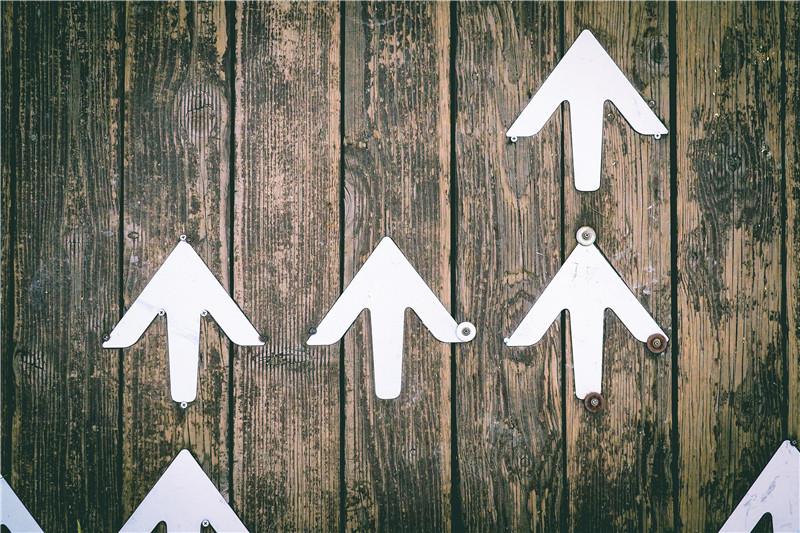
如果您的商店使用 Shopify 套餐或更高级的套餐,那么您可以在商店中激活礼品卡功能。礼品卡将自动添加到您的产品列表,并且您可以使用 Shopify POS 面对面销售礼品卡。
通过适用于 iPad 的 Shopify POS,您可以采用任何形式销售礼品卡:
实物礼品卡
您通过电子邮件发送给客户的在线礼品卡
从收据打印机打印的纸质副本
要了解在 Shopify POS 中使用礼品卡的要求,请参阅使用 Shopify POS 销售和兑换礼品卡的要求。
在 Shopify POS 上销售礼品卡的具体步骤如下:
1. 在 Shopify POS 产品和购物车屏幕中,点击礼品卡产品。
2. 从下拉菜单中为礼品卡选择一个预设值,或创建一个自定义金额。
3. 如果您要为礼品卡设置自定义值,请在显示的框中输入金额,然后点击下一步。
4. 如果您已启用实物礼品卡,请采用以下选项之一来激活礼品卡:
- 使用 iPad 上的前置摄像头扫描礼品卡。
- 使用我们支持的 2D 条码扫描器扫描礼品卡的条码(1D 扫描器无法完成该操作)。
- 输入礼品卡号。
5. 点击创建,礼品卡产品已添加到购物车中。点击收费继续结账。
6. 选择客户的付款方式,然后点击接受或 Charge(收费)。
7. 出现结账后屏幕时,请使用以下任一选项完成在线或纸质礼品卡的销售:
- 点击电子邮件收据和礼品卡,然后输入客户电子邮件并点击发送收据。
- 如果您安装了打印机,则点击打印收据和礼品卡以打印纸质收据。
您可以从 Shopify POS 为购买的礼品卡退款,但需要先禁用该卡才可进行退款:
1. 在 Shopify POS 订单屏幕中,点击包含您要退款的礼品卡的订单。
2. 点击礼品卡号,然后点击禁用礼品卡,并点击确认。
3. 在订单详细信息屏幕上,点击退款。
4. 使用订单中每件产品旁边的 + 和 - 按钮,输入您要退款的数量。
5. 点击退款,退款成功后,点击完成。